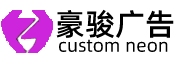ps霓虹灯字体 霓虹灯字体特效ps教程
ps霓虹灯字体 霓虹灯字体特效ps教程
PS灯光霓虹灯效果字体设计视频图文教程制作步骤:
1.今天做一款模仿霓虹灯效果的字体。
2.选择【墙面砖块效果】图片打开,新建文字,选择字体,案例为【造字工房悦圆】,文字圆润,有灯管的感觉。
3.使用【形状工具】【圆角矩形】绘制圆角矩形,圆角根据需要自行调整,【填充】选择白色,【图层填充】为0,【描边】白色,和文字居中对齐。
4.给文字做效果,选择【图层样式】→【斜面和浮雕】→样式:外斜面,数值可根据图片调整。
5.【内发光】模式:线性光,数值看图。
6.添加【外发光】混合模式:线性光。
7.添加【投影】,文字效果制作完毕。
8.将文字图层的【图层样式】复制到圆角矩形的图层,使两个图层效果一致。
9.复制文字图层和圆角矩形图层,清除图层样式,圆角矩形填充为0。
10.给文字层添加新的图层样式,添加【斜面与浮雕】
11.添加【颜色叠加】
12.添加【外发光】
13.添加【投影】
14.将复制的圆角矩形转换为【智能对象】,复制文字图层的样式,红色的霓虹灯的效果就完成了,其他颜色文字效果和这个做法是一样的。
Comments are closed.